华为手机突然出现耳机模式怎么取消 怎样取消华为手机的耳机模式
日期: 来源:铲子手游网
华为手机突然出现耳机模式怎么取消,华为手机是目前市场上备受欢迎的智能手机之一,但有时候我们会遇到一些问题,比如突然出现耳机模式无法取消的情况,当我们插入耳机后,华为手机应自动切换到耳机模式,但有时候会出现问题,即使耳机已被拔出,手机仍然停留在耳机模式下。这种情况下,我们无法通过扬声器播放音乐或进行电话通话。了解如何取消华为手机的耳机模式是非常重要的,下面我将为大家介绍几种可行的方法。
怎样取消华为手机的耳机模式
操作方法:
1.拔出耳机
将耳机拔出,即可取消耳机模式。
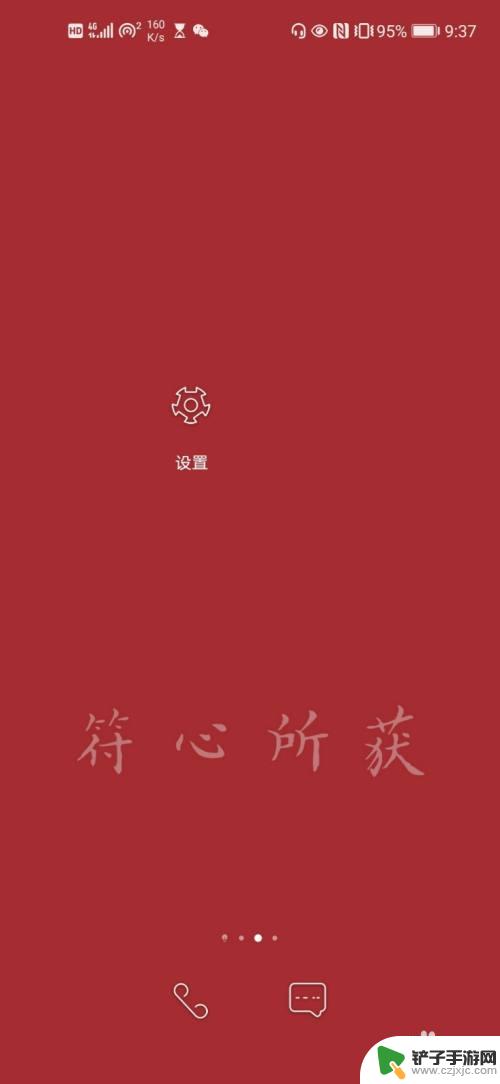
2.点击重启
长按电源键不动直至弹出手机重启和关机的页面,点击重启按钮。重启之后即可关闭耳机模式。
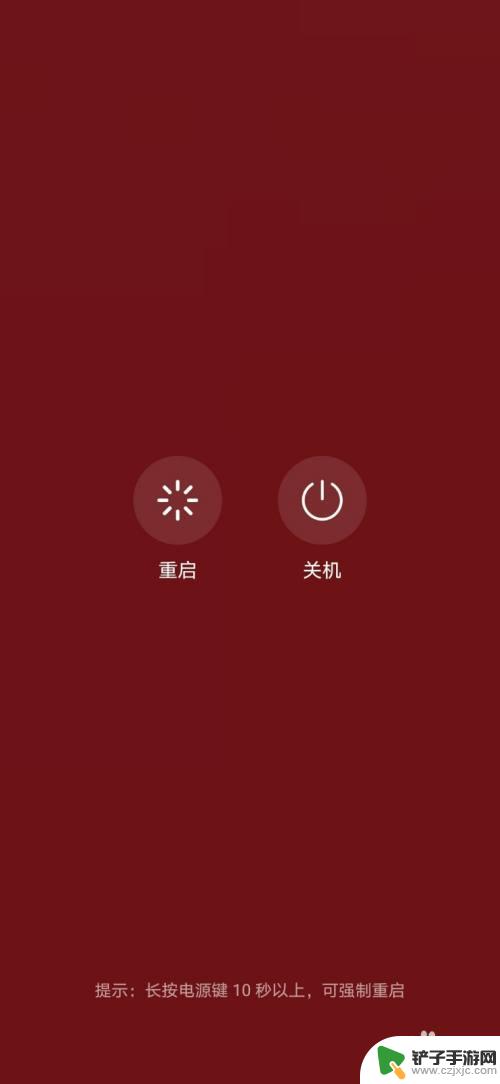
3.进入设置界面
打开华为手机,在桌面下方找到设置按钮,进入设置界面。
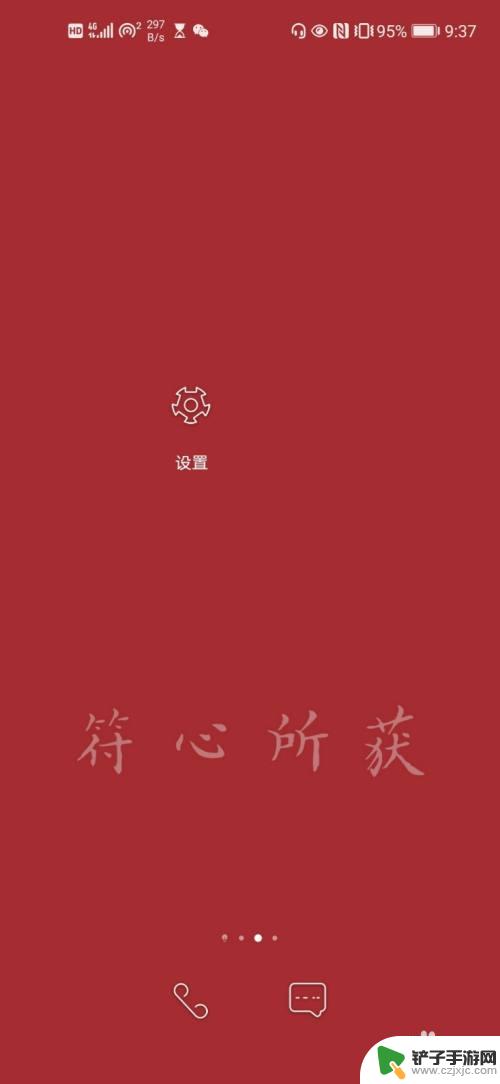
4.点击“智能线控”
在设置页面找到“智能辅助”,点击“智能线控”。
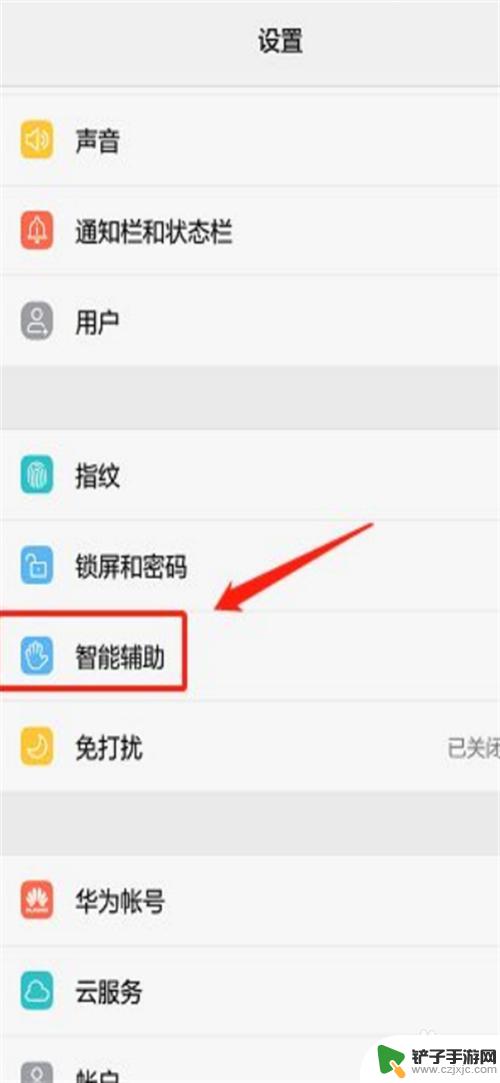
5.关闭智能线控
将智能线控后面的开关关闭,即可取消耳机模式。
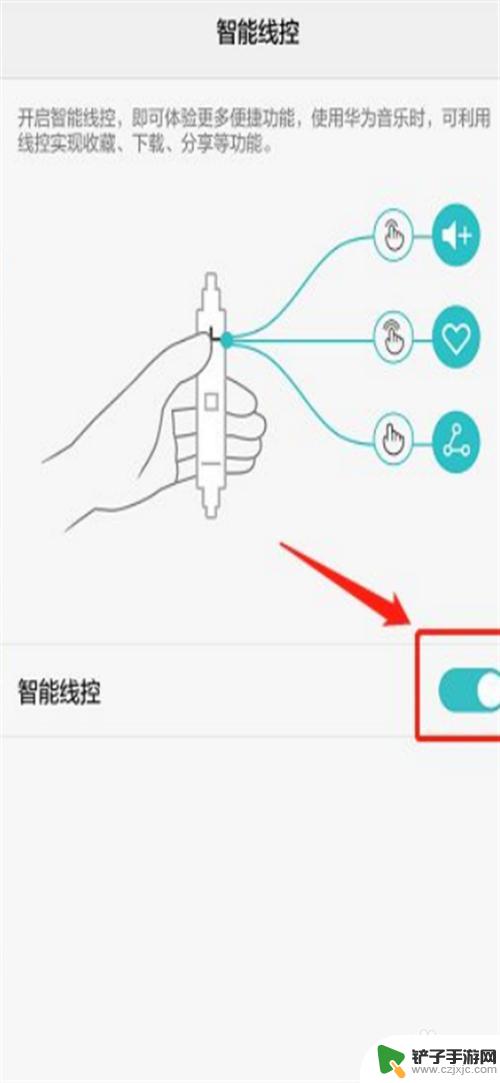
以上就是华为手机突然出现耳机模式的取消方法,如果还有不清楚的用户可以参考以上步骤进行操作,希望这些步骤能够对大家有所帮助。














